Cara insstal puppy linux
Sumber:https://rinadwiy.wordpress.com/2015/04/19/cara-install-puppy-linux-di-virtualbox/
Cara Install Puppy Linux di VirtualBox
Pada post kali ini saya akan menjelaskan bagaimana cara menginstall OS Puppy Linux pada VirtualBox.
Puppy Linux merupakan salah satu OS dari distribusi Linux “Slackware”. Ukuran puppy Linux ini sangat kecil dan mengutamakan kemudahan dalam penggunaan. Walaupun memang mempunyai kapasitas kecil yang di kompres dalam file *.iso, tetapi Puppy Linux sudah di bekali dengan berbagai aplikasi baik office maupun game.
Seperti biasa, untuk menginstall Puppy Linux meggunakan VirtualBox maka kita perlu Master Puppy Linux dalam bentuk ISO.

Berikut langkah-langkah dalam menginstal Puppy Linux menggunakan VirtualBox
Langkah-langkah hampir sama seperti menginstall OS guest sebelumnya
- Buka Aplikasi VirtualBox yang telah diinstal, Klik New untuk membuat system operasi yang diinginkan.
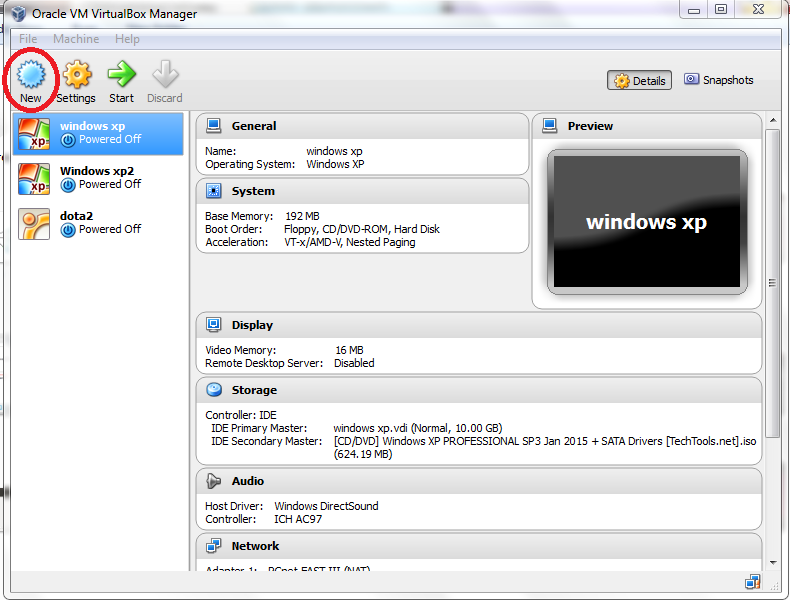
- Pada tampilanCreate Virtual Machine, kita akan membuat mesin virtual terlebih dahulu. Pada isian Name, isikan Puppy Lnux, kemudian secara otomatis Type dan Version akan terisi Linux dan Linux 2.6 dengan sendirinya,
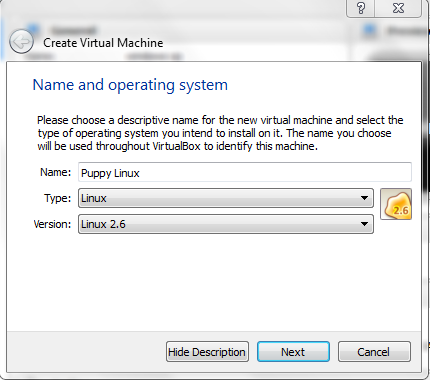 3.
Selanjutnya tampilan indikator jumlah memori (RAM) yang ingin
digunakan. Ukuran RAM min 4MB dan maksimal pada 2048MB. Untuk Puppy
Linux VirtualBox mengatur pada kapasitas sebesar 256MB. Kita bisa
merubah kapasitas ini sesuai yang diinginkan.
3.
Selanjutnya tampilan indikator jumlah memori (RAM) yang ingin
digunakan. Ukuran RAM min 4MB dan maksimal pada 2048MB. Untuk Puppy
Linux VirtualBox mengatur pada kapasitas sebesar 256MB. Kita bisa
merubah kapasitas ini sesuai yang diinginkan.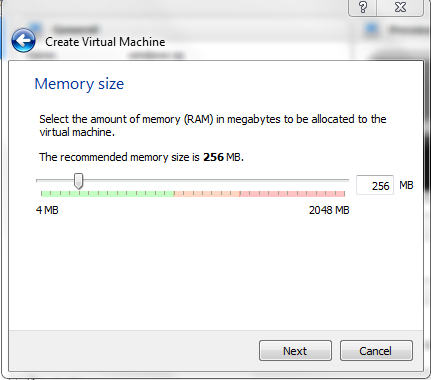
- Selanjutnya adalah pengaturan media penyimpanan (hard disk) yang akan digunakan mesin virtual Puppy Linux. Kita dapat membuat media penyimpanan baru (Create a virtual hard drive now) atau memilih dari yang sudah ada (use an existing virtual hard drive file). Pilih create a virtual hard drive now. Tekan tombol Create.
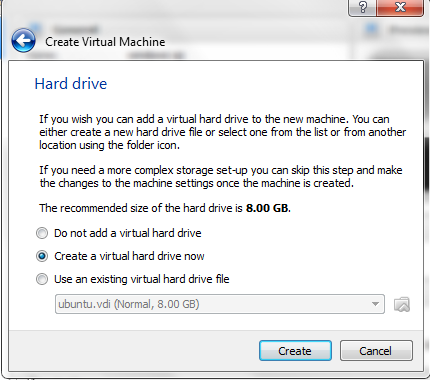
- Pada tahap selanjutnya yaitu Create Virtual Hard Drive, pilih tipe penyimpanan hard drive virtual yang akan digunakan. Pilih pada tipe VDI( VIRTUAL Disk Image). Klik tombol Next.
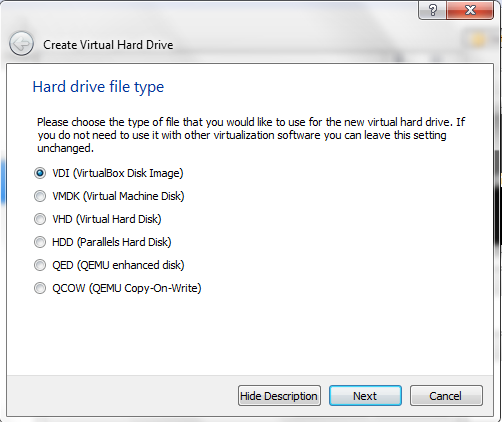
- Langkah selanjutnya adalah mengatur bagaimana hard disk virtual tersimpan di hard disk fisik kita. Apakah Dynamically allocated atau Fixed size. Disarankan untuk memilih opsi Dynamically allocated, kemudian tekan tombol Next.
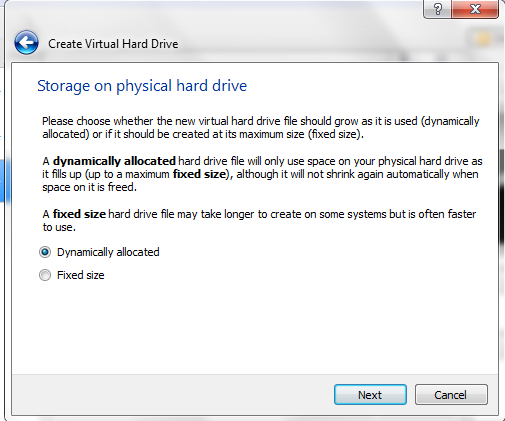
- Langkah selanjutnya menentukan nama tampilan virtual machine dan nama folder tempat menyimpan file mesin virtual yang dibuat. Kita juga dapat mengubah kapasitas hard disk virtual yang akan dibuat sesuai dengan kebutuhan kita. Pada langkah ini saya mengambil kapasitas pada 8GB. Tekan Create.
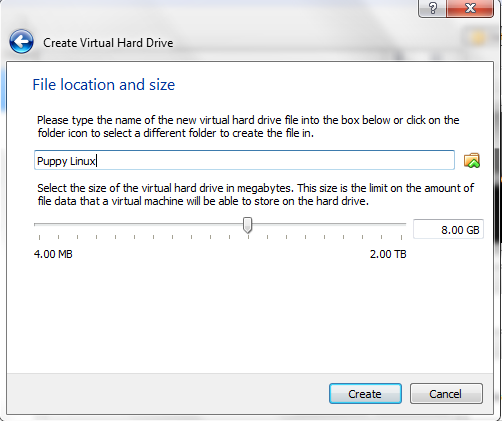
- Setelah menekan tombol Create, kita telah selesai membuat virtual machine beserta virtual hard drive nya. Selanjutnya adalah mulai menginstal operating system.
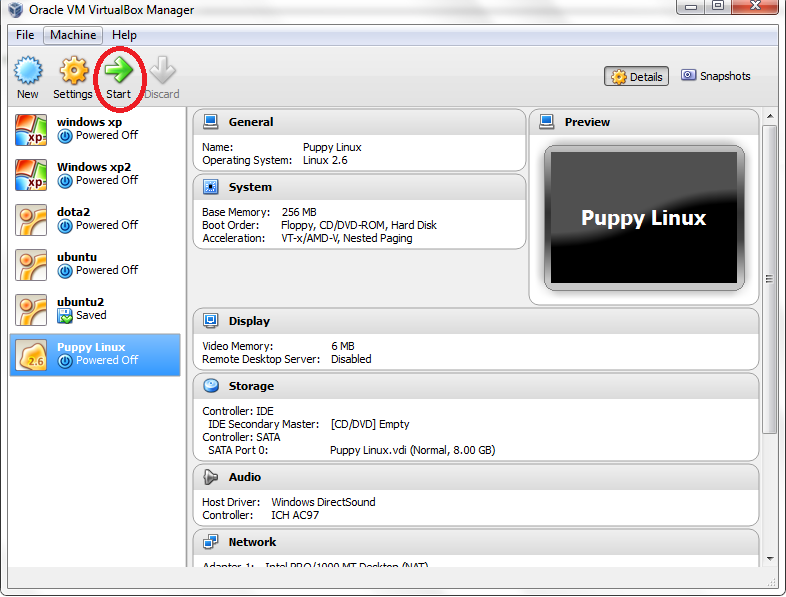
Klik tombol Start
- Pada bagian ini kita perlu memilih master Puppy Linux yang akan kita gunakan untuk bisa menjalankan virtual machine. Klik ikon folder di bagian kanan untuk memilih master Puppy Linux.
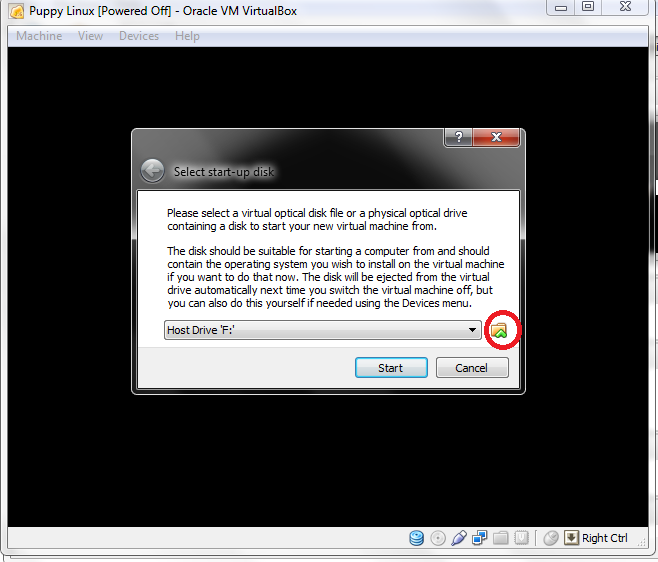
- Master Puppy Linux yang dipilih berupa format iso,cdr, atau dmg. Kita dapat mendownload master an ini di internet. Setelah memilih master Puppy Linux, klik Open.
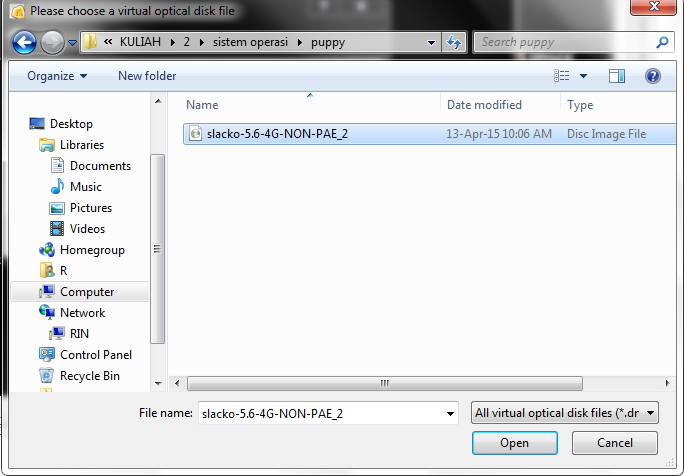
- Klik Start untuk memulai Instalasi Puppy Linux secara virtual.
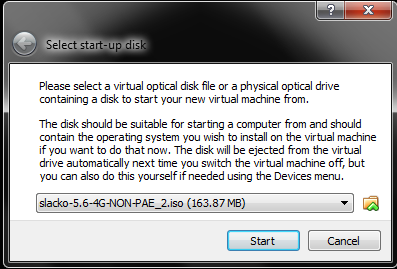
12. Proses Load Booting Puppy Linux
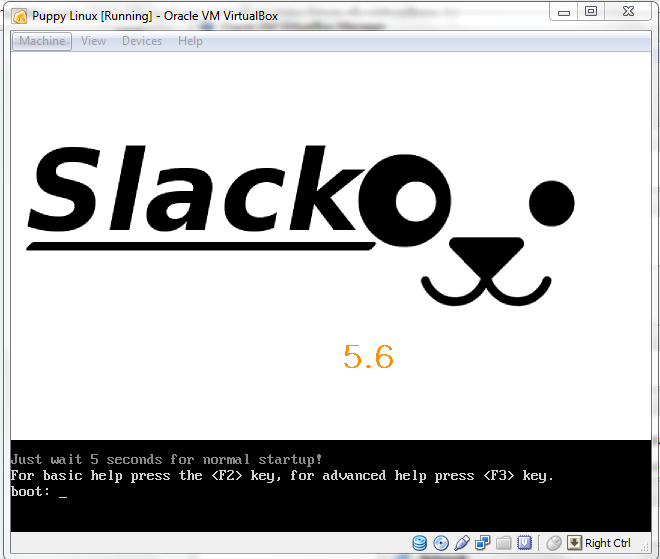
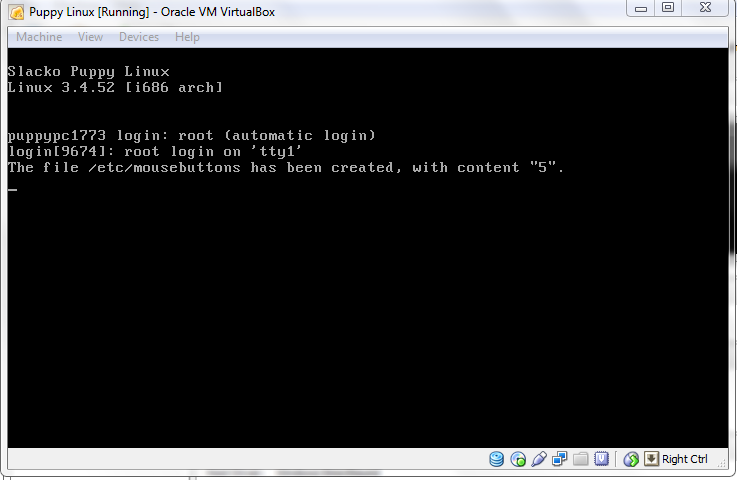
13. Setelah Proses booting selesai, maka Puppy Linux sudah berhasil terinstall.

Cara Install Puppy Linux di VirtualBox
Assalamualaikum Wr.Wb
Pada post kali ini saya akan menjelaskan bagaimana cara menginstall OS Puppy Linux pada VirtualBox.
Puppy Linux merupakan salah satu OS dari distribusi Linux “Slackware”. Ukuran puppy Linux ini sangat kecil dan mengutamakan kemudahan dalam penggunaan. Walaupun memang mempunyai kapasitas kecil yang di kompres dalam file *.iso, tetapi Puppy Linux sudah di bekali dengan berbagai aplikasi baik office maupun game.
Seperti biasa, untuk menginstall Puppy Linux meggunakan VirtualBox maka kita perlu Master Puppy Linux dalam bentuk ISO.

Berikut langkah-langkah dalam menginstal Puppy Linux menggunakan VirtualBox
Langkah-langkah hampir sama seperti menginstall OS guest sebelumnya
- Buka Aplikasi VirtualBox yang telah diinstal, Klik New untuk membuat system operasi yang diinginkan.
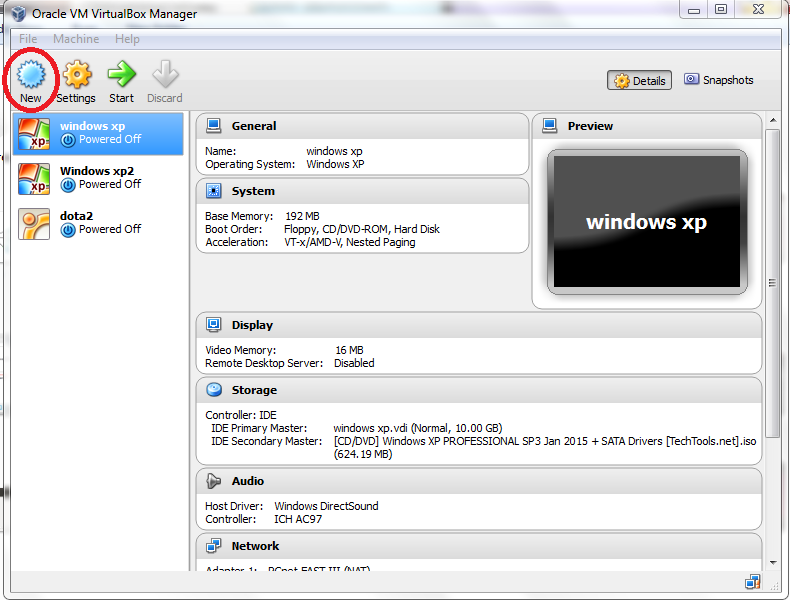
- Pada tampilanCreate Virtual Machine, kita akan membuat mesin virtual terlebih dahulu. Pada isian Name, isikan Puppy Lnux, kemudian secara otomatis Type dan Version akan terisi Linux dan Linux 2.6 dengan sendirinya,
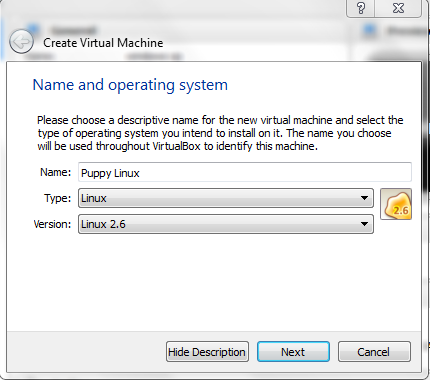 3.
Selanjutnya tampilan indikator jumlah memori (RAM) yang ingin
digunakan. Ukuran RAM min 4MB dan maksimal pada 2048MB. Untuk Puppy
Linux VirtualBox mengatur pada kapasitas sebesar 256MB. Kita bisa
merubah kapasitas ini sesuai yang diinginkan.
3.
Selanjutnya tampilan indikator jumlah memori (RAM) yang ingin
digunakan. Ukuran RAM min 4MB dan maksimal pada 2048MB. Untuk Puppy
Linux VirtualBox mengatur pada kapasitas sebesar 256MB. Kita bisa
merubah kapasitas ini sesuai yang diinginkan.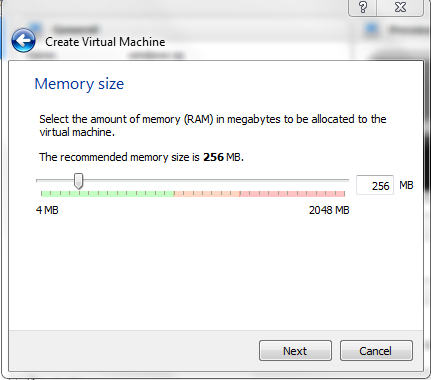
- Selanjutnya adalah pengaturan media penyimpanan (hard disk) yang akan digunakan mesin virtual Puppy Linux. Kita dapat membuat media penyimpanan baru (Create a virtual hard drive now) atau memilih dari yang sudah ada (use an existing virtual hard drive file). Pilih create a virtual hard drive now. Tekan tombol Create.
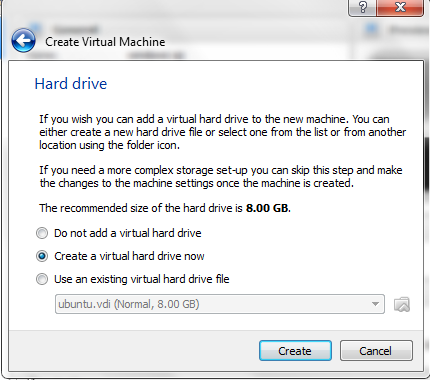
- Pada tahap selanjutnya yaitu Create Virtual Hard Drive, pilih tipe penyimpanan hard drive virtual yang akan digunakan. Pilih pada tipe VDI( VIRTUAL Disk Image). Klik tombol Next.
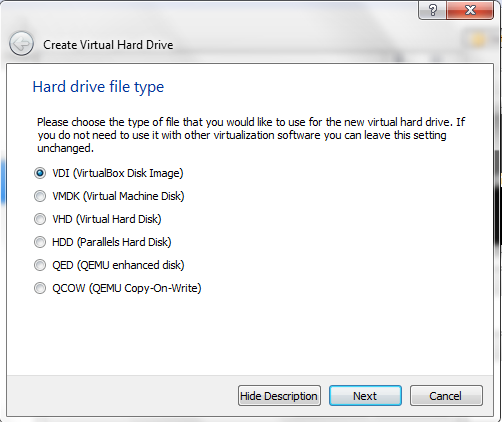
- Langkah selanjutnya adalah mengatur bagaimana hard disk virtual tersimpan di hard disk fisik kita. Apakah Dynamically allocated atau Fixed size. Disarankan untuk memilih opsi Dynamically allocated, kemudian tekan tombol Next.
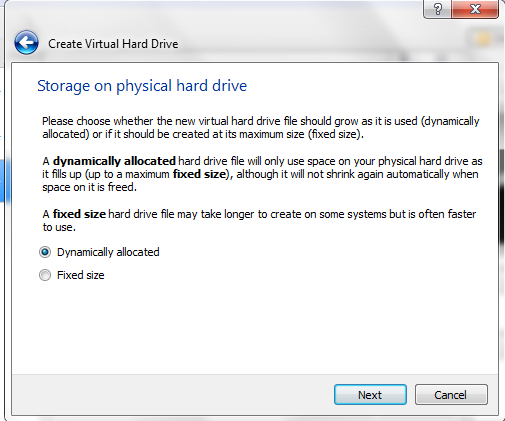
- Langkah selanjutnya menentukan nama tampilan virtual machine dan nama folder tempat menyimpan file mesin virtual yang dibuat. Kita juga dapat mengubah kapasitas hard disk virtual yang akan dibuat sesuai dengan kebutuhan kita. Pada langkah ini saya mengambil kapasitas pada 8GB. Tekan Create.
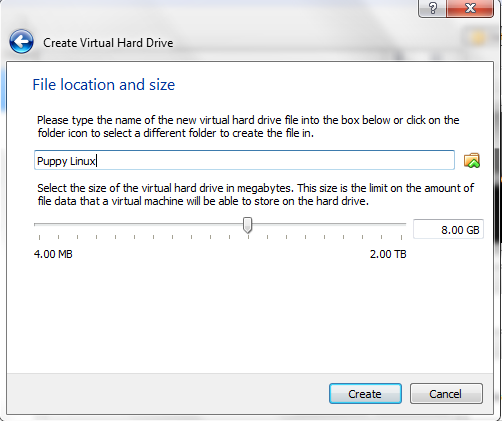
- Setelah menekan tombol Create, kita telah selesai membuat virtual machine beserta virtual hard drive nya. Selanjutnya adalah mulai menginstal operating system.
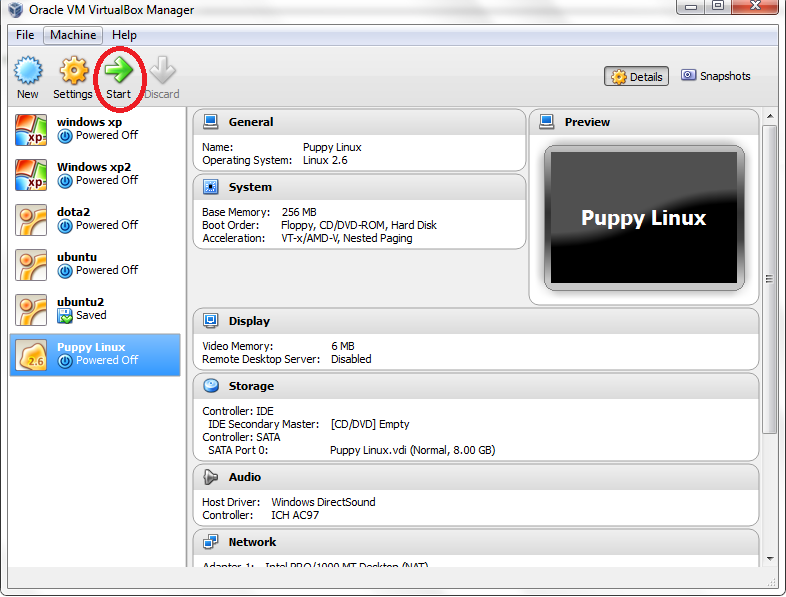
Klik tombol Start
- Pada bagian ini kita perlu memilih master Puppy Linux yang akan kita gunakan untuk bisa menjalankan virtual machine. Klik ikon folder di bagian kanan untuk memilih master Puppy Linux.
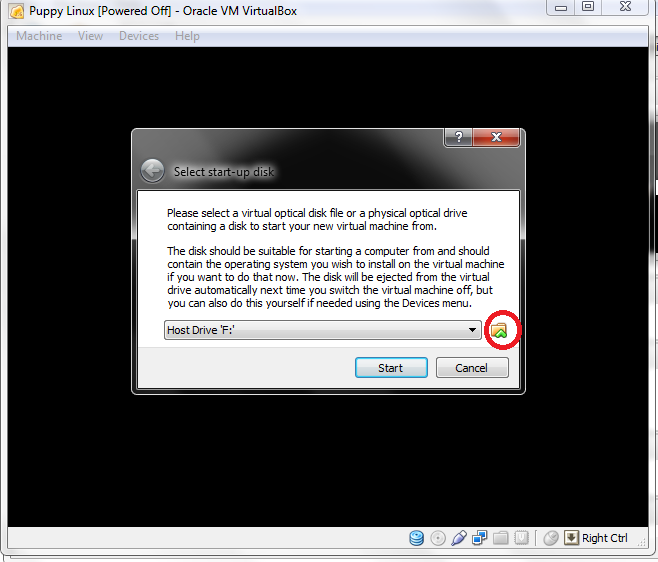
- Master Puppy Linux yang dipilih berupa format iso,cdr, atau dmg. Kita dapat mendownload master an ini di internet. Setelah memilih master Puppy Linux, klik Open.
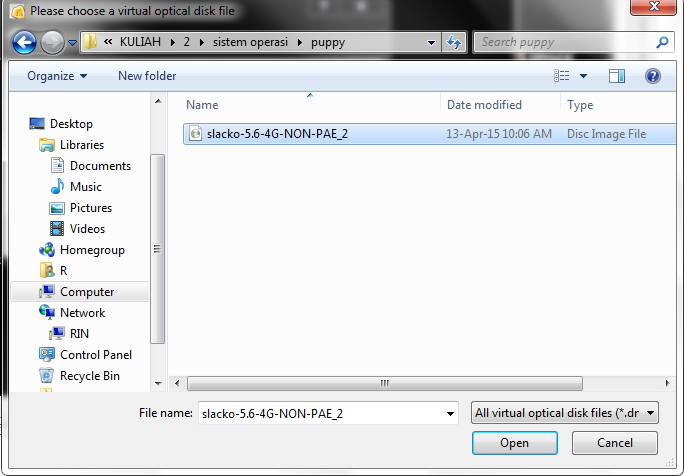
- Klik Start untuk memulai Instalasi Puppy Linux secara virtual.
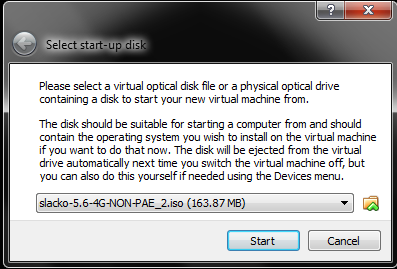
12. Proses Load Booting Puppy Linux
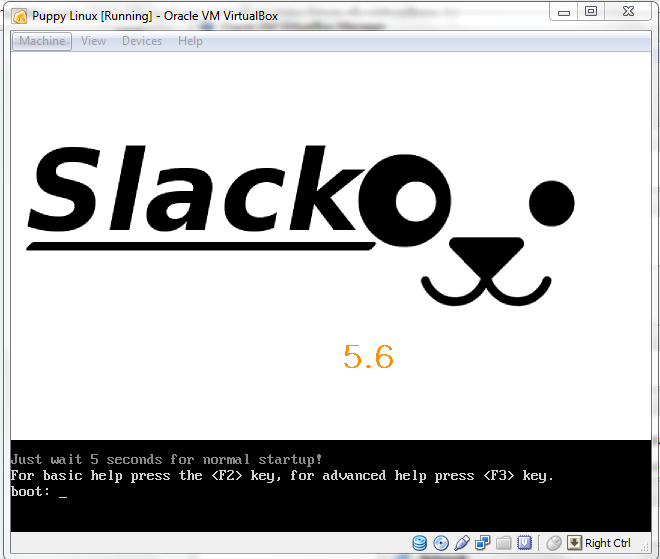
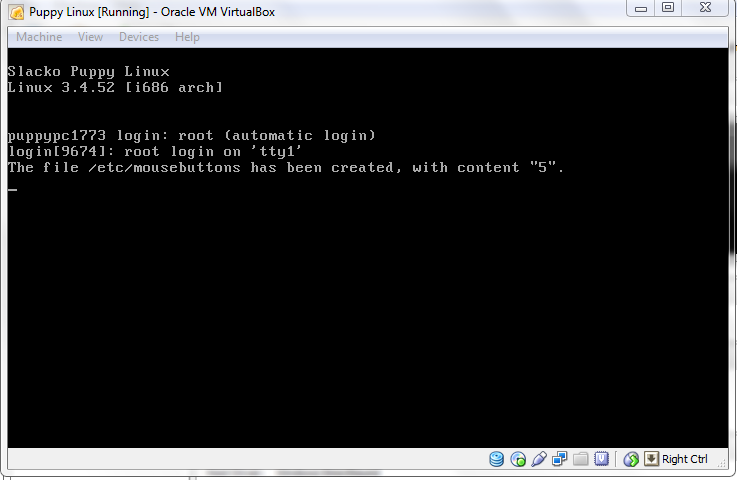
13. Setelah Proses booting selesai, maka Puppy Linux sudah berhasil terinstall.



Komentar
Posting Komentar